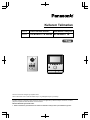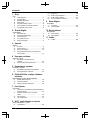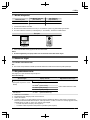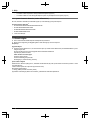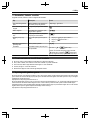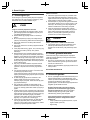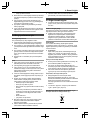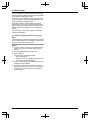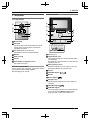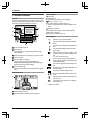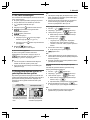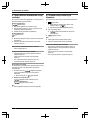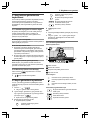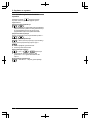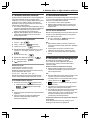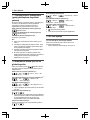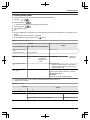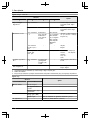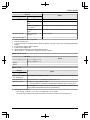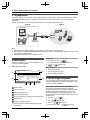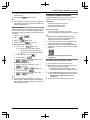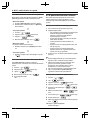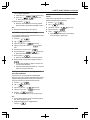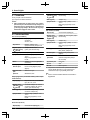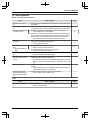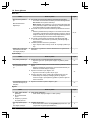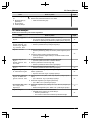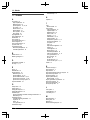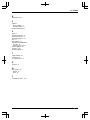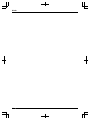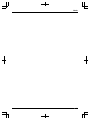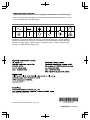Panasonic VLMVN511TK Kullanma talimatları
- Tip
- Kullanma talimatları

Kullanım Talimatları
Panasonic ürünü satın aldığınız için teşekkür ederiz.
VL-MVN511TKVL-SVN511TK Serisi
Model adı
Model No.
Video İnterkom Sistemi
Ana Monitör İstasyonu
Ürünü kullanmadan önce bu kılavuzu dikkatle okuyun ve gerektiğinde başvuru için saklayın.
Kurulum Kılavuzu ayrı olarak verilir.
Bu sistem yardımcı bir sistemdir; maddi zarara karşı tam koruma sağlamak için tasarlanmamıştır. Panasonic, bu sistem
çalışırken oluşabilecek maddi zararlardan sorumlu tutulmaz.
● Model numaralarının yanında bulunan TK harfleri bu modellerin Türkiye Pazarı için üretildiklerini gösterir.

1. Giriş
Giriş
1.1 Model bileşenleri ...................................................3
1.2 Aksesuar bilgisi .....................................................3
1.3 Ek/yedek aksesuarlar ............................................3
1.4 Genel bilgiler .........................................................4
1.5 Semboller, ifadeler ve stiller ..................................5
1.6 Ticari markalar ve tescilli ticari markalar ...............5
1.7 Açık kaynaklı yazılım uyarısı .................................5
2. Önemli bilgiler
Önemli bilgiler
2.1 Güvenliğiniz için ....................................................6
2.2 Önemli güvenlik talimatları ....................................6
2.3 Güvenlik uyarıları ..................................................6
2.4 En iyi performans için ............................................7
2.5 Diğer önemli bilgiler ...............................................7
3. Hazırlık
Hazırlık
3.1 Kontroller ...............................................................9
3.2 Ekranın kullanımı .................................................10
3.3 Dil, tarih ve saat ayarı ..........................................11
3.4 Geniş/yakınlaştırma ayarları ve yakınlaştırma
konum ayarları .....................................................11
4. Konuşma ve izleme
Konuşma ve izleme
4.1 Kapı telefonu aramalarına cevap
verilmesi ..............................................................12
4.2 Dışarının kapı telefonuyla izlenmesi ....................12
5. Kaydetme ve oynatma
Kaydetme ve oynatma
5.1 Kapı telefonu görüntülerinin kaydedilmesi ...........13
5.2 Kayıtlı görüntülerin oynatılması ...........................13
6. Elektrikli kilitler ve diğer cihazların
kullanımı
Elektrikli kilitler ve diğer cihazların kullanımı
6.1 Elektrikli kilitlerin kullanımı ...................................15
6.2 Sensörlerin kullanımı ...........................................15
6.3 Panasonic santral entegrasyonu .........................15
7. İlave işlevler
İlave işlevler
7.1 Yakınlaştırma ve uzaklaştırma (geniş/yakınlaştırma,
kaydırma/yatırma) ...............................................16
7.2 Aramalar ve izleme için ses ve görüntü
ayarları ................................................................16
7.3 Zil sesi ayarları ....................................................16
7.4 İşlev ayarları listesi ..............................................17
8. Wi-Fi, mobil cihazlar ve e-posta
Wi-Fi, mobil cihazlar ve e-posta
8.1 Ağ bağlantıları .....................................................20
8.2 Metin girme ..........................................................20
8.3 Bir Wi-Fi ağına bağlanma ....................................20
8.4 Mobil cihazların kullanımı ....................................21
8.5 E-posta özelliklerinin kullanımı ............................22
9. Genel bilgiler
Genel bilgiler
9.1 Temizleme ...........................................................24
9.2 Teknik özellikler ...................................................24
10. Sorun giderme
Sorun giderme
10.1 Sorun giderme .....................................................25
10.2 Hata mesajları .....................................................27
11. İndeks
11.1 İndeks...........................................................28
2
İçindekiler

1.1 Model bileşenleri
Model bileşenleri
Ana Monitör İstasyonu
(Ana monitör
*1
)
Kapı İstasyonu
(Kapı telefonu
*1
)
VL-SVN511 VL-MVN511 VL-V555
VL-MVN511 VL-MVN511 –
*1 Bu kılavuzda kullanılan ürün adları.
R Bu kılavuzda her model numarasının son eki (ör. "VL-SVN511EX" içinde "EX") gerekmedikçe göz ardı edilir.
R Son ekler modelleri tanımlamak için kullanıldığında (ör. "AZ modelleri"), serideki tüm modelleri belirtir.
Ürün şekli
VL-MVN511 VL-V555
R Verilen kılavuzlardaki resimler gerçek üründen biraz farklı olabilir.
Dikkat:
R Bu ürünü bağlamadan ya da çalıştırmadan önce ana monitörün arkasındaki etiketi okuyun.
1.2 Aksesuar bilgisi
1.2.1 Birlikte verilen aksesuarlar
Not:
R Ana monitör ve kapı telefonunu takmak için kullanılan aksesuarlar verilen Kurulum Kılavuzu içinde açıklanmıştır.
1.3 Ek/yedek aksesuarlar
Satış bilgisi için en yakın Panasonic bayinize başvurun.
Kasım 2015 itibariyle
Aksesuar öğesi Sipariş numarası Bağlanabilecek cihaz sayısı
Kapı İstasyonu VL-V555 (yüzey montajı)
Verilen cihazlar dahil azami 2 adet
(bu belgede "kapı telefonu" olarak
belirtilir)
VL-V554
*1
(yüzey montajı)
VL-V554U
*1
(gömme montaj)
VL-V566
*3
,
*4
(yüzey montajı)
VL-V522L
*3
,
*4
(yüzey montajı)
Lobi İstasyonu
*2
VL-V590
*3
,
*4
(apartman daireleri için)
*1 Sadece EX ve AZ modelleri
*2 Bir lobide kullanırken, detaylar için bkz. Kurulum Kılavuzu.
*3 Sadece AZ modelleri
*4 VL-V566, VL-V522L ve VL-V590 özellikleri verilen kapı telefonu özelliklerinden farklıdır. Genel olarak, bu kılavuzda kapı
telefonu için kullanılabilir olarak listelenen işlevler, verilen kapı telefonu, VL-V566, VL-V522L ve VL-V590 için geçerlidir. Ancak,
aşağıdaki işlevler VL-V566, VL-V522L ve VL-V590 için geçerli değildir.
– VL-V590: Kapı telefonu ile dışarıyı izleme (sayfa 12)
– VL-V566/VL-V590: Kapı telefonu LED ışıklarının aydınlatma ayarları (sayfa 16)
3
1. . Giriş
1. Giriş

– VL-V566/VL-V590: Kapı telefonu arka aydınlatma telafi ayarları (sayfa 16)
– VL-V566/VL-V522L/VL-V590: Geniş/yakınlaştırma ayarları ve yakınlaştırma konum ayarları (sayfa 11)
1.3.1 Uyumlu Panasonic Santraller (sadece AZ modelleri)
Bu ünite, Panasonic Santralleri ile kullanılabilir (sayfa 15). Daha fazla bilgi için bayinize başvurun.
Uyumlu Panasonic Santraller
*1
– KX-TDA30/TDA100/TDA100D/TDA200/TDA600 serileri
– KX-TDE100/TDE200/TDE600 serileri
– KX-NS300/NS500/NS700/NS1000 serileri
– KX-NSX1000/NSX2000 serileri
*1 Kasım 2015 itibariyle.
1.4 Genel bilgiler
R Sorun olması halinde öncelikle ekipman tedarikçinize başvurmalısınız.
R Mevcut ürünler bölgenize göre değişiklik gösterir. Daha fazla bilgi için satıcınıza başvurun.
Avrupa İçin
Uygunluk Beyanı:
R Panasonic System Networks Co., Ltd. telsiz donanım tipinin (VL-SVN511TK/VL-MVN511TK) 2014/53/AB Direktifi ile uyumlu
olduğunu beyan eder.
AB uygunluk beyanının tam metnini aşağıdaki internet adresinde bulabilirsiniz:
http://www.ptc.panasonic.eu/doc
Yetkili Temsilci ile temasa geçin:
Panasonic Testing Centre
Panasonic Marketing Europe GmbH
Winsbergring 15, 22525 Hamburg, Germany
Çevreci tasarım bilgileri
AB Mevzuatı No. 801/2013 (AB) uyarınca, 1275/2008 nolu AB Mevzuatı (EC) olan çevreci tasarım mevzuatına uyumludur. 1 Ocak
2015 tarihi itibarıyla.
Lütfen bu adresi ziyaret edin: http://www.ptc.panasonic.eu/erp
[Downloads] öğesine tıklayın
a Energy related products information (Public)
Ağ bekleme modundaki güç tüketimi ve kılavuzlara, yukarıdaki web sitesinden erişebilirsiniz.
4
1. Giriş

1.5 Semboller, ifadeler ve stiller
Aşağıdaki semboller, ifadeler ve stiller bu belgede kullanılmaktadır.
Öğe İfade şekli Örnek
Ürün ekranında gösterilen
metin
Metin genellikle tırnak işaretleri için-
de özel bir yazı tipi ile gösterilir
“Başlangıç ayarları”
Ürün ekranında gösterilen
simgeler
Simgenin siyah-beyaz resmi kullanı-
lır
Baskılı düğmeler Genellikle kalın parantezler içinde
düğme baskısı gösterilir
M N
Programlanabilir tuşlar (say-
fa 9)
İlgili programlanabilir tuş simgesinin
siyah-beyaz resmi kullanılır
Navigasyon tuşu (say-
fa 9)
Adı ya da siyah-beyaz resmiyle be-
lirtilir
R "Seçim için navigasyon tuşunu kullanın..."
R "Seçim için öğesine basın..."
R "Seçin..."
Mobil cihaz uygulamasının
gösterdiği metin
Metin parantez içindedir [Kaydol]
Prosedürler Genellikle kısaltılmış biçimde yazılır.
Fiil çıkartılabilir.
Üst menü ®
® öğesini seçin.
(Anlam: Üst menüden navigasyon tuşu ile ekranda
öğesini seçin ve ardından programlana-
bilir tuş simgesi altındaki programlanabilir tuşa basın.)
1.6 Ticari markalar ve tescilli ticari markalar
R Bu ürünün yazılımı, kısmen Bağımsız JPEG Grubunun çalışmasına dayalıdır.
R Wi-Fi, WPA ve WPA2, Wi-Fi Alliance’ın tescilli ticari markaları veya ticari markalarıdır.
R iPhone ve iPad, ABD ve diğer ülkelerde tescilli Apple Inc. ticari markalarıdır.
R Android, Google Inc.’ın ticari bir markasıdır.
R Burada tanımlı diğer tüm ticari markalar ilgili sahiplerinin malıdır.
1.7 Açık kaynaklı yazılım uyarısı
Bu ürünün kısımları, Free Software Foundation’ın GPL ve/veya LGPL şartları ve diğer şartlara dayalı olarak verilen açık kaynaklı
yazılım kullanır. Bu ürünün kullandığı açık kaynaklı yazılım ile alakalı tüm lisans bilgileri ve telif hakkı uyarılarını okuyun. Bu bilgiler
aşağıdaki web sayfasında bulunur:
http://panasonic.net/pcc/support/intercom/svn511/
Bu ürünün teslimatından sonra en az üç (3) yıl boyunca, Panasonic System Networks Co., Ltd., kaynak kodu, ilgili kaynak kodunun
makine tarafından okunabilen eksiksiz kopyası ve GPL ve LGPL altında yer alan telif hakkı uyarılarını fiziksel olarak dağıtım
maliyetinden başka bir ücret almadan iletişim bilgisinden kendisiyle temasa geçen üçüncü taraflara sağlar. GPL ve LGPL altında
sağlanan lisanslı yazılımın garanti kapsamında olmadığını lütfen unutmayın.
http://panasonic.net/pcc/support/intercom/svn511/
5
1. Giriş

2.1 Güvenliğiniz için
Ürünün düzgün ve güvenli bir şekilde çalışmasını sağlamak,
ağır yaralanma ve can veya mal kaybını önlemek için, ürünü
kullanmadan önce bu bölümü dikkatlice okuyun.
UYARI
Yangının ve elektrik çarpmasının önlenmesi
R Sadece üründe belirtilen güç kaynağını kullanın. Evinize
gelen elektriğin tipinden emin değilseniz, bayinize ya da
yerel elektrik şirketinize başvurun.
R Sadece belirtilen güç kaynağı ünitesini ve AC kabloyu
kullanın.
R Bu ürünü parçalarına ayırmaya ya da modifiye etmeye
çalışmayın. Onarımlar için yetkili bir servis ile temasa geçin.
R Güç kaynağı ünitesine ve AC kabloya asla ıslak elle
dokunmayın.
R Güç kaynağı ünitesine ve AC kabloya şimşekli havalarda
dokunmayın.
R Ürünü (kapı telefonu hariç), yağmur, nem, buhar veya yağ
dumanına maruz kalan ya da aşırı tozlu yerlerde
kullanmayın.
R Elektrik kablosuna zarar verebilecek işlemleri yapmayın
(montaj, kıvırma, germe, sarma, zorla bükme, hasar verme,
değiştirme, ısı kaynaklarına maruz bırakma ya da elektrik
kablosu üzerine ağır cisimler koyma gibi). Ürünün hasarlı
bir elektrik kablosu ile kullanılması elektrik çarpması, kısa
devre ya da yangına neden olabilir. Onarımlar için yetkili bir
servis ile temasa geçin.
R Güç çıkış ya da kabloları belirtilen seviyelerin üzerinde
yüklemeyin. Tek bir güç çıkışına birden fazla bağlantı
yapılması ısı oluşumuna ve sonucunda yangına neden
olabilir.
R Ürün içine asla metal cisim koymayın. Ürün üzerine asla
sıvı dökmeyin (kapı telefonu hariç).
Ürüne metal cisim girerse ya da ürün ıslanırsa, bir sigortayı
kapatın ya da ürünün fişini güç çıkışından çekin ve bir yetkili
servisle temasa geçin.
R AC kablo fişini güç çıkışlarına tam olarak takın. Aksi
taktirde, elektrik çarpmasına ve/veya aşırı ısınma
nedeniyle yangına yol açabilir. Hasarlı AC kablo fişi ya da
güç çıkışları kullanmayın.
R Güç çıkışlarından çıkararak AC kablo fişindeki toz vb.
maddeleri düzenli olarak kuru bir bezle temizleyin. Biriken
toz, nem vb. nedeniyle yalıtım hasarı olabilir ve yangına yol
açabilir.
R Üründen duman çıkıyorsa, anormal bir koku ya da anormal
bir gürültü varsa veya ürün düşürülmüş ya da fiziksel olarak
hasar almışsa bir sigortayı kapatın ya da ürünün fişini güç
çıkışından çekin. Bu koşullar yangına ya da elektrik
çarpmasına neden olabilir. Dumanın artık çıkmadığını
doğrulayın ve bir yetkili servis ile temasa geçin.
R Ürünün fişini güç çıkışından çekerken, AC kablo fişinden
tutun ve güç çıkışından çıkarın. AC kablodan tutarak
çekmeyin, bu durum kabloya zarar vererek yangın, elektrik
çarpması veya yaralanmaya neden olabilir.
Kazaların önlenmesi
R Alanda bunu yapmamanızı isteyen bir yönetmelik varsa
ürünü sağlık tesislerinde kullanmayın. Hastaneler ya da
sağlık kurumları harici RF (radyo frekansı) enerjisine karşı
hassas olabilen bir ekipman kullanıyor olabilir.
R Otomatik kapılar ve yangın alarmları gibi otomatik olarak
kontrol edilen cihazların yanına bu ürünü kurmayın ya da
kullanmayın. Bu üründen yayılan radyo dalgaları bu tür
cihazların arızalanmasına ve bir kazaya yol açabilir.
R Harici RF (radyo frekansı) enerjisine karşı yeterince
yalıtımlı olup olmadıklarını belirlemek için kalp pili ya da
işitme cihazları gibi kişisel tıbbi cihazların üreticisine
başvurun. (100 mW (maks.) tepe iletim gücü ile ürün
2,412 GHz ve 2,472 GHz aralığında çalışır.)
DİKKAT
Kazalar, yaralanmalar ve maddi hasarın önlenmesi
R Ürünü sağlam olmayan ya da güçlü titreşimlere maruz
kalabilen yerlerde kullanmayın. Bu durum, ürünün
düşmesine ve üründe hasara ya da yaralanmaya neden
olabilir.
2.2 Önemli güvenlik talimatları
Ürünü kullanırken yangın, elektrik çarpması veya kişisel
yaralanma risklerini azaltmak için temel güvenlik önlemleri
daima takip edilmelidir.
1. Bu ürünü su yanında kullanmayın. Örneğin banyo küveti,
lavabo, mutfak lavabosu yanında veya nemli bir bodrum
katında, havuz kenarında vb.
2. Sadece bu kılavuzda belirtilen güç kaynağı ünitesini ve AC
kabloyu kullanın.
BU TALİMATLARI SAKLAYIN
2.3 Güvenlik uyarıları
R Bu ürün, çeşitli bilgileri cihazlar arasında aktarmak için bir
kablosuz ağ kullanabilir (ör. kişisel bilgisayarlar, mobil
cihazlar vb.). Kablosuz sinyalleri duvar gibi engellerden bile
geçerek ürünü kullandığınız alanın ötesine
geçebileceğinden, ürünü bir kablosuz ağa bağlı kullanırken
aşağıdaki uyarılar dikkate alınmalıdır.
Bu ürünü İnternete bağlı kullanırsanız, kablosuz
yönlendirici ile verilen talimatlara uygun güvenlik
önlemlerini (şifreleme) alın. Kablosuz yönlendirici
özelliklerine bağlı olarak, güvenlik ayarları zararlı
saldırılara karşı yeterince güçlü olmayabilir.
Uygun güvenlik ayarlarını yapmazsanız, zararlı bir
üçüncü taraf yazılımının verdiği zararlara maruz
kalabilirsiniz:
– İletişim içeriklerinin ele geçirilmesi (resimler, e-posta
bilgileri, kimlikler, şifreler vb.)
– Bilgi hırsızlığı
6
2. . Önemli bilgiler
2. Önemli bilgiler

– İletişim içeriklerinin tahrifatı
R Mobil cihazınızı bu ürüne bağlayan kablosuz yönlendiriciyi
tüm kablosuz iletişimler için şifreleme kullanacak şekilde
ayarlayın.
R Onarım işleminin parçası olarak silinebileceği ya da
değiştirilebileceği için ürünü onarım için gönderdiğinizde,
üründe kayıtlı önemli bilgileri not edin.
R Ağ koşulları ve kablosuz sinyal kalitesine göre iletişim
kesintiye uğrayabilir.
R Uygun güvenlik önlemlerinin alınmaması ya da kablosuz
ağlarla ilgili güvenlik sorunlarından ötürü yaşanan maddi
kayıplardan Panasonic sorumlu tutulamaz.
2.4 En iyi performans için
Konum/gürültüyü önleme
Ana monitör iletişim için radyo dalgalarını kullanır.
R Ürünü kablosuz ağ ile kullanırken tüm mobil cihazların
kablosuz yönlendirici menzilinde olduğunu doğrulayın.
R Ana monitörü, TV, radyo, kişisel bilgisayar, kablosuz cihaz
ya da dijital telsiz telefon gibi elektronik cihazlardan uzağa
kurun.
R Ana monitörü, mobil telefon istasyonlarının harici antenleri
gibi radyo frekansı vericilerinden uzağa bakacak şekilde
kurun. (Ana monitörü bir pencerenin kenarına kurmaktan
kaçının.)
R Kapsama alanı ve ses kalitesi yerel çevresel koşullara
bağlıdır.
Çevre
R Üniteyi (ana monitör), floresan lambalar ve motorlar gibi
elektriksel parazit üreten cihazlardan uzakta tutun.
R Ünite doğrudan güneş ışığına maruz kalmamalıdır.
R Ünite, radyatör, fırın vb. gibi ısı kaynaklarından uzak
tutulmalıdır. Sıcaklığın 0 °C’den az ya da 40 °C’den yüksek
olduğu odalara konulmaması gerekir. Nemli bodrum
katlardan kaçınılmalıdır.
R Ürünü ani sıcaklık değişimlerinin olduğu yerlere kurmayın.
Aksi taktirde, üründe yoğuşmaya neden olup arızaya yol
açabilir.
R Engeller, zayıf sinyallere, parazite, kesintili iletimlere,
bozuk resimlere ve düşük görüntü yenileme hızlarına
neden olabilir. Engeller arasında şunlar olabilir:
– Metal kapılar ya da metal kapaklar.
– Alüminyum folyo dahil ısı yalıtımı.
– Beton duvarlar veya galvanize demir sacdan üretilmiş
duvarlar.
– Mobil cihaz ya da kablosuz yönlendiricinin farklı bir
binada veya evin farklı bir kısmında kullanılması, ör.
ana monitörün kurulu olduğundan farklı bir katta
olması.
– Birden fazla duvar.
– Çift yalıtımlı cam pencereler.
R Bazı işitme cihazı türleri, ana monitör ile diğer uyumlu
Panasonic üniteleri arasındaki kablosuz iletişimin
girişimine maruz kalabilir.
R Ünitenin elektrikli cihazların yanında kullanımı parazite
neden olabilir. Elektrikli cihazlardan uzak tutun.
R Yüksek bir elektrik alanı ile çevrelenmiş alanlarda, ünitenin
görüntüsünde ya da sesinde bozulmalar olabilir.
2.5 Diğer önemli bilgiler
R AC kablo fişi ana devre kesici cihaz olarak kullanılır. Güç
çıkışının ürünün yakınında ve kolay erişilebilir olduğundan
emin olun.
Gizlilik ve fotoğraf gizliliği
Kapı telefonunun kurarken veya kullanırken, gizlilik açısından
diğer kişilerin haklarını lütfen göz önünde bulundurun.
R "Gizlilik" genel olarak bir birey ya da topluluğun kendi
bilgilerinin kendi seçtikleri kişilerin dışındaki kişilerce
öğrenilmesini engelleme hakkıdır. "Fotoğraf gizliliği"
fotoğrafınızın ayrım gözetilmeksizin rızanız olmadan
çekilmesi ve kullanılmasını önleme hakkı anlamına gelir.
Kişisel bilgiler
Ana monitörün dahili belleği, kişisel bilgileri kaydeder
(ziyaretçilerin görüntü ve ses kayıtları vs.). Panasonic, kayıtlı
bilgilerin ifşasından kaynaklanan öngörülemeyen zararlardan
sorumlu tutulamaz.
R Feragatname
Kayıtlı veriler yanlış işlemler, statik elektriğe maruziyet,
kazalar, arıza, onarımlar veya diğer işlemler nedeniyle
değişebilir ya da silinebilir. Panasonic, kayıtlı görüntülerin
kaybı ya da değişiminin sonucu olan doğrudan ya da dolaylı
zararlardan sorumlu tutulamaz.
Ürün için onarım talep edilmesi
R Onarım için ana monitörü göndermeden önce sıfırlayın. Bu,
ana monitörde kaydedilen tüm bilgileri siler.
*1
R Ürün onarım için sıfırlanmadan gönderilse bile, ana
monitörün (kayıtlı veriler ve ayarlar dahil) belleği onarımdan
sonra silinebilir ve fabrika varsayılanına ayarlanabilir.
R Ana monitör arızasından ötürü işlemler yapılamazsa,
uygun eylem için ürünü satın aldığınız yere başvurun.
Ürün imhası, devri veya iadesi için not
R Özel/gizli bilgileriniz bu üründe kayıtlı olabilir.
Mahremiyetinizi/gizliliğinizi korumak için, ürünü imha
etmeden, devretmeden ya da iade etmeden önce bellekteki
bilgileri (kayıtlı görüntüler) silmeniz önerilir.
Tüm kayıtlı görüntüler ana monitör sıfırlanarak tek seferde
silinebilir.
*1
*1 Ana monitör: “Ayarları başlat” içinde “Fabrika
ayarı” işlemini yapın. (sayfa 19)
Eski Ekipmanın İmhası (Sadece Avrupa Birliği ve geri
dönüşüm sistemlerinin olduğu ülkeler için)
1
7
2. Önemli bilgiler

Ürünler, ambalajlar ve/veya ilgili belgelerdeki bu sembol (A),
kullanılmış elektrikli ve elektronik ürünlerin genel evsel atıklarla
karıştırılmaması gerektiği anlamına gelir.
Eski ürünlerin uygun şekilde işlem görmesi, geri kazanılması
ve geri dönüşümü için, bunları ulusal yönetmeliklerle uyumlu
olarak geçerli toplama noktalarına götürün.
Bunları doğru şekilde imha ederek, değerli kaynaklardan
tasarruf etmeye ve insan sağlığı ve çevre üzerindeki negatif
etkilerin önlenmesine yardımcı olabilirsiniz. Toplama ve geri
dönüşüm hakkında daha fazla bilgi için, yerel belediyenize
başvurun.
Ulusal mevzuat ile uyumlu olarak bu atıkların yanlış imhası
nedeniyle ceza kesilebilir.
Avrupa Birliği Dışındaki Diğer Ülkelerde İmhaya ilişkin
Bilgiler
Yukarıdaki sembol (A) sadece Avrupa Birliği’nde geçerlidir. Bu
ürünü imha etmek isterseniz, yerel makamlara ya da bayinize
başvurun ve doğru imha metodunu öğrenin.
Diğerleri
R Bu ürünün parçalarına ayrılması ya da modifiye edilmesi
yasaktır. Onarım için bu ürünü satın aldığınız satıcıya
başvurun.
R Ürün elektrik kesintisi sırasında kullanılamaz.
R Kayıtlı görüntü için:
Kayıtlı görüntü şu durumlarda kaybolabilir:
– Kötüye kullanıldığında.
– Elektrik şoku veya radyo dalgası paraziti oluştuğunda.
– Kullanım sırasında güç kapatıldığında.
R Panasonic, elektrik kesintisi gibi dış faktörlerden kaynaklı
hasarlardan sorumlu tutulamaz.
R Ana monitör ve kapı telefonunu kullanmayı bırakırsanız,
düşmelerini önlemek için ana monitörü ve kapı telefonunu
duvardan sökün. (Ürünün sökülmesi hakkında bilgi için
bayinize başvurun.)
8
2. Önemli bilgiler

3.1 Kontroller
3.1.1 Kapı telefonu
D
E
F
G
A
C
B
Mercek kapağı
LED ışıklar
Ziyaretçinin yüzünün karanlıkta görülebilmesi amacıyla
ziyaretçi yüzünü ya da kapı telefonu önündeki alanı
aydınlatmak için kullanılır.
İsim plakası (birlikte verilen aksesuar)
Kapı telefonunu takarken gerektiğinde takılabilir.
Mikrofon
Kamera merceği
Hoparlör
Arama düğmesi ve göstergesi (kırmızı)
Güç açıkken kırmızı yanar.
Kapı telefonu görüntü kalitesi
Kurulum ortamı, ayarlar, ışık koşulları, günün saati vb. şartlara
göre kapı telefonu görüntü kalitesi değişebilir.
Daha fazla bilgi için bkz. sayfa 25.
3.1.2 Ana monitör
A
C
D
F
I
H
G
B
E
J
Ekran (sayfa 10)
Programlanabilir tuşlar
Her bir programlanabilir tuşun üzerinde gösterilen öğeleri
seçmenizi sağlar.
Bu belgede, her bir programlanabilir tuşun üzerinde simge
ile gösterilir (sayfa 10).
Bildirim göstergesi (mavi)
Bir bildirim olduğunda yanıp söner (sayfa 10). Üst menü
gösterildiğinde gösterge yanıp sönmeyi keser.
Hoparlör
KONUŞMA düğmesi (M N)
Mikrofon
Monitör düğmesi ( )
Navigasyon tuşu
Ekranda gösterilen öğeleri seçmek, ayarları yapmak vb.
için kullanılır.
KAPATMA düğmesi (M N)
SIFIRLAMA düğmesi
Ana monitör düzgün çalışmazsa, ana monitörü sıfırlamak
için sivri uçlu bir cisimle MRESETN düğmesine basın.
(Kayıtlı görüntüler ve yapılan ayarlar etkilenmez.)
9
3. . Hazırlık
3. Hazırlık

3.2 Ekranın kullanımı
Üst menü
Üst menü, programlanabilir tuşlara, navigasyon tuşuna ya da
kapatma tuşuna bastığınızda açılan ekrandır. (Sadece tarih ve
saat ayarları yapılmışsa gösterilir. Bkz. sayfa 11.)
Bildirim
Kayıtlı görün. lis.
Bilgileri göster
Ayarları değiştir
New
6
4
3
2
1
5
Durum simgeleri (sayfa 10)
Kayıtlı görüntü
Yeni kaydedilmiş (ör. oynatılmamış) görüntüler varken
“New” gösterilir.
Geçerli ekranda bulunan navigasyon tuşu oklarını belirtir.
Üst menü öğeleri
Programlanabilir tuş simgeleri
Her bir simgenin altındaki programlanabilir tuşa
bastığınızda seçilecek öğeyi belirtir. Gösterilen simgeler
geçerli ekran ve kullanıma göre değişir.
Programlanabilir tuşlar
Her bir programlanabilir tuşun üzerinde gösterilen öğeleri
seçer.
Görüntüleme ekranı
11
PP
1
2
Durum simgeleri (sayfa 10)
Programlanabilir tuş simgeleri (yukarıda açıklanır)
Üst menü öğeleri
Bildirim
Bildirimleri gösterir.
Bu öğe sadece yeni bildirimler varken geçerlidir.
Kayıtlı görün. lis.
Kayıtlı görüntü listesini görüntüler (sayfa 13).
R Kayıtlı yeni görüntüler varken, bildirim göstergesi yanıp
söner.
Bilgileri göster
Sensör algılamalarının kaydını ve Wi-Fi bilgisini gösterir.
Ayarları değiştir
Ayarlar menüsünü gösterir (sayfa 17).
Durum simgeleri
Kablosuz ağın sinyal gücünü belirtir.
Ana monitörün kablosuz ağa bağlı olmadığını
belirtir.
E-posta bildirim özelliğinin etkinleştirildiğini be-
lirtir.
E-posta bildirim özelliğinin devre dışı bırakıl-
dığını belirtir.
1
Hangi kapı telefonunun arama yaptığını, izleme
yaptığını ya da görüşme halinde olduğunu be-
lirtir.
("1" cihaz numarasını belirtir.)
Ararken, izleme yaparken ya da başka bir ci-
hazla görüşme sırasında kapı telefonundan bir
arama geldiğini belirtir.
Ana monitörün görüşme halinde olduğunu be-
lirtir.
*1
Bir kapı telefonu ve bir santral dahili hattının ko-
nuştuğunu belirtir.
Ana monitörün izleme yaptığını belirtir.
Görüntü kaydedilmekte olduğunu belirtir (say-
fa 13).
Kapı telefonu LED ışıklarının açık olduğunu be-
lirtir (sayfa 16).
"Konuşmak için bas" modunun açık olduğunu
belirtir (sayfa 12).
*1 Sadece AZ modelleri
10
3. Hazırlık

3.3 Dil, tarih ve saat ayarı
Ana monitörü ilk kez kullanacağınızda, ekran dili, tarih ve saat
ayarını yapmanız istenir.
R Bu ayarlar yapılmadıysa bildirim göstergesi yanıp söner.
R Dil ayarı sadece EX ve FX modelleri için mevcuttur.
1 M
N düğmesine basarak ekranı açın.
2 Navigasyon tuşunu (
) kullanarak istenen dili seçin.
3
programlanabilir tuş simgesi altındaki
programlanabilir tuşa basın.
4
öğesine yeniden basın.
5 Tarih ve saati ayarlayın.
R Navigasyon tuşunun (
) soluna veya sağına
basarak bir öğe seçin (ör. yıl, ay, gün vb.).
R Navigasyon tuşunun (
) üstüne veya altına basarak
ayarı değiştirin.
6 Bittiğinde,
öğesine basın.
R Bir bip sesi duyulur ve ekran kapanır.
Dil, tarih ve saatin değiştirilmesi
Dil, tarih ve saat ayarlarını isterseniz daha sonra
değiştirebilirsiniz. Üst menüden, navigasyon tuşunu ve
öğesini kullanarak “Ayarları değiştir” ®
“Başlangıç ayarları” seçeneğine gidin.
Not:
R Tarih ve saat ayarları bir elektrik kesintisi olduğunda
silinebilir. Bu durumda, ayarları yeniden yapın.
R Zaman içinde saat senkronizasyonu bozulabilir (ayda
yaklaşık 60 saniye).
3.4 Geniş/yakınlaştırma ayarları ve
yakınlaştırma konum ayarları
Kapı telefonu görüntülerinin başlangıçta ana monitörde nasıl
gösterileceğini belirleyebilirsiniz. Görüntüler geniş modunda ve
yakınlaştırma modunda görüntülenebilir. Ziyaretçiler sizi
aradığında ve izleme yaparken kullanılacak farklı ayarlar
seçebilirsiniz.
Geniş modu
(varsayılan ayar)
Yakınlaştırma modu
Görüntüler yakınlaştırılmaz.
Tam kamera görüntüsü gös-
terilir.
Görüntüler yakınlaştırılır.
Görüntüler geniş ekrandan
2 kat daha büyük gösterilir.
Not:
R Yakınlaştırma özelliği dijital yakınlaştırma kullanır. Sonuç
olarak, yakınlaştırılan görüntülerin görüntü kalitesi geniş
ekran görüntülerinden düşüktür.
R İzleme veya bir arama sırasında geniş ve yakınlaştırma
modları arasında geçiş yapabilir ve yakınlaştırma
konumunu ayarlayabilirsiniz. Bkz. sayfa 16.
Geniş veya yakınlaştırma seçimi
1. Üst menü ®
® öğesini seçin.
2. “Başlangıç ayarları” ®
öğesini seçin.
3. “Geniş/Zoom ayarları” ®
öğesini seçin.
R Birden fazla kapı telefonu varsa, ayarlanacak kapı
telefonunu seçin ®
.
4. İstenen ayarı seçin ®
.
– “Ziyaretçiler geldiğinde”: Ziyaretçilerin
aramalarına yanıt verirken ayarlarınız kullanılır.
– “İzleme sırasında”: İzleme yaparken ayarlarınız
kullanılır.
5. İstenen ekran modunu seçin ®
.
R Bir bip sesi duyulur ve ayarlar değiştirilir.
6. M
N öğesine basın.
Not:
R “Zoom” öğesini seçerseniz, görmek istediğiniz kişi veya
cisimler ekranın ortasında görünecek şekilde yakınlaştırma
konumunu ayarlayın.
R Görüntüler yakınlaştırma modunda kaydedilirken sadece
yakınlaştırılan alan kaydedilir.
Yakınlaştırma konumunun seçimi (kaydırma/yatırma
konumu)
Yakınlaştırılan görüntülere bakarken görüntünün hangi
alanının gösterileceğini seçebilirsiniz.
1. Üst menü ®
® öğesini seçin.
2. “Başlangıç ayarları” ®
öğesini seçin.
3. “Zoom konumu ayarı” ®
öğesini seçin.
R Birden fazla kapı telefonu varsa, ayarlanacak kapı
telefonunu seçin ®
.
R Kapı telefonundan yakınlaştırılan bir görüntü gösterilir.
4. İstenen yakınlaştırma konumunu seçin ®
.
R Bir bip sesi duyulur, ayarlar değiştirilir ve ekran kapanır.
Not:
R Bu ayarı değiştirirken 90 saniye süreyle hiçbir işlem
yapmazsanız, ayar iptal edilir ve ekran kapanır.
11
3. Hazırlık

4.1 Kapı telefonu aramalarına cevap
verilmesi
Bir kapı telefonundan arama geldiğinde, ana monitör çalar ve
kapı telefonundan bir görüntü gösterir.
Aramayı yanıtlamak için
M
N öğesine basın.
R Mikrofondan yaklaşık 50 cm uzakta konuşun.
R Ziyaretçi ile sırayla konuşun. Siz ve ziyaretçi aynı anda
konuşursa birbirinizi duyamazsınız.
R Yaklaşık 90 saniyeye kadar konuşabilirsiniz.
Aramayı bitirmek için
M
N öğesine basın.
Not:
R Bir aramaya yaklaşık 30 saniye içinde yanıt vermezseniz,
ekran kapanır.
R Gösterilen görüntüler otomatik olarak ana monitöre
kaydedilir (sayfa 13).
Gelen aramalar sırasında kullanılabilen özellikler
– İzleme özelliği (sayfa 12)
Konuşma sırasında kullanılabilen özellikler
– Geniş/yakınlaştırma ve kaydırma/yatırma ayarlarının
yapılması (sayfa 16)
– Çalışma kılavuzunun açılması veya kapatılması
(sayfa 16)
– Ses ve görüntü ayarlarının yapılması (sayfa 16)
– "Konuşmak için bas" kullanımı (sayfa 12)
Konuşmak için bas modu
Siz ve ziyaretçi için gürültüden ötürü birbirinizi duymanız zorsa,
"konuşmak için bas" modu görüşmelerin duyulmasını
kolaylaştırabilir.
1. Konuşma sırasında, M
N düğmesine yaklaşık 2
saniye basılı tutarak konuşmak için bas modunu
etkinleştirin.
R Bir bip sesi duyulur ve öğesi gösterilir.
2. Ziyaretçi ile konuşmak için
M
N düğmesine basılı tutarken konuşun.
Ziyaretçiyi dinlemek için
M
N düğmesini serbest bırakın.
Not:
R Arama bittiğinde konuşmak için bas modu iptal edilir.
4.2 Dışarının kapı telefonuyla
izlenmesi
Kapı telefonundan gelen sesleri ve görüntüleri izleyebilirsiniz.
1
öğesine basın.
R Birden fazla kapı telefonu varsa, istenen kapı
telefonunu seçin ®
.
R Kapı telefonundan gelen görüntüler gösterilir.
2 Ses ve görüntüyü izleyin.
R M
N düğmesine basarak izlenen taraf ile
konuşabilirsiniz.
3 M N düğmesine basın.
Not:
R Sizden gelen ses kapı telefonunda duyulmaz.
R Yaklaşık 3 dakikaya kadar izleme yapabilirsiniz.
İzleme sırasında kullanılabilen özellikler
– Kapı telefonu görüntülerinin kaydedilmesi (sayfa 13)
– Geniş/yakınlaştırma ve kaydırma/yatırma ayarlarının
yapılması (sayfa 16)
– Çalışma kılavuzunun açılması veya kapatılması
(sayfa 16)
– Ses ve görüntü ayarlarının yapılması (sayfa 16)
12
4. . Konuşma ve izleme
4. Konuşma ve izleme

5.1 Kapı telefonu görüntülerinin
kaydedilmesi
Ana monitör kapı telefonu görüntülerini kaydedebilir (resimler).
Azami 50 adet kapı telefonu araması ya da izleme
oturumundan görüntü kaydedebilirsiniz. Yeni görüntüler her
kaydedildiğinde, azami 8 görüntülük bir görüntü seti olarak
kaydedilir.
5.1.1 Otomatik kayıt (gelen bir aramanın kaydı)
Bir ziyaretçi sizi aradığında, ana monitör 8 adet görüntüyü
otomatik olarak kaydeder (aramayı yanıtlasanız da
yanıtlamasanız da). Kayıt işlemi, arama geldikten sonra
yaklaşık 2 saniye içinde başlar.
Bir aramaya yanıt vermediğinizde
Kayıtlı görüntüler oynatılmamış görüntüler olarak kaydedilir ve
bildirim göstergesi yanıp söner.
Birden fazla kapı telefonu varken
R Konuşurken ya da izleme yaparken başka bir kapı
telefonundan gelen arama olduğunda, gelen aramanın
görüntüleri gösterilmez ve kaydedilmez. Gelen aramaları
görüntülemek ve kaydetmek için geçerli aramayı bitirmeli
veya izlemeyi durdurmalısınız.
R Bir gelen arama varken, başka bir kapı telefonundan gelen
bir arama olduğunda, 1. arayanın kayıtlı görüntü sayısı (8
görüntü) azaltılır.
Bellek doluyken (otomatik görüntü güncelleme)
Bellek doluyken, yeni görüntüler otomatik olarak en eski
görüntülerin üzerine yazılır. En eski görüntüler oynatılmamış
görüntüler olsa bile bu işlem yapılır.
5.1.2 Manuel kayıt (izleme sırasında kayıt)
İzleme sırasında,
düğmesine basın. En fazla 8
görüntü kaydedilir.
R kayıt sırasında ekranda gösterilir.
5.2 Kayıtlı görüntülerin oynatılması
Yeni (ör. oynatılmamış) görüntüler kaydedildiğinde, bildirim
göstergesi (sayfa 9) yanıp söner ve üst menüde “New” gösterilir
(sayfa 10).
1 Üst menü ®
® .
R “Kayıtlı görün. lis.” ekranı gösterilir.
2 “Oynatılmayan görüntüler” (yeni görüntüler için)
veya “Oynatılan görüntüler” (oynatılmış görüntüler
için) seçimini yapın ®
.
R Seçilen türün en son görüntü seti gösterilir.
3 Görüntü setleri ve görüntülere göz atın.
R Aşağıdaki işlemler yapılabilir.
Yenilerden eskilere doğru görüntü
setlerine göz atar
Eskilerden yenilere doğru görüntü
setlerine göz atar
Bir görüntü seti içindeki görüntülere
göz atar
Bir görüntü setindeki tüm görüntü-
leri kesintisiz olarak oynatır
Kesintisiz oynatmayı duraklatır
4 M
N düğmesine basın.
Not:
R Üst menü gösterildiğinde bildirim göstergesi yanıp sönmeyi
keser.
R “Kayıtlı görün. lis.” içinde “Oynatılmayan
görüntüler” gösterildiğinde üst menüdeki “New”
ekrandan kaybolur.
5.2.1 Görüntü oynatma ekranı
Görüntü oynatma ekranı
11
[4]
22 Aralık 2015 9:18
A
C
D
B
Cihaz numarası
Görüntü seti numarası
Bir görüntü seti içindeki görüntü konumu
Kayıt tarihi ve saati
Durum simgeleri
Görüntünün henüz oynatılmadığını belirtir.
1
Görüntüyü kaydeden kapı telefonu numarasını
belirtir.
Görüntünün korumalı olduğunu belirtir (ör. siline-
mez)
Kullanılabilir programlanabilir tuşlar
Bir görüntü setindeki tüm görüntüleri kesintisiz
olarak oynatır
Kesintisiz oynatmayı duraklatır
Önceki ekrana döner
Seçenekler menüsünü gösterir
13
5. . Kaydetme ve oynatma
5. Kaydetme ve oynatma

5.2.2 Görüntüleri oynatırken kullanılabilen
seçenekler
Görüntüleri oynatırken, düğmesine basarak
seçenekler menüsünü görebilir ve aşağıdaki ayarları
değiştirebilirsiniz.
Çalışma kılavuzunu kapatmak için
® .
R Kılavuz kapalıyken, programlanabilir tuşlar ilgili özelliklerini
çalıştırmaz. Kılavuzu yeniden kısa süre görüntülemek için
bir programlanabilir tuşa basın. Bu süre boyunca
programlanabilir tuşlar normal şekilde kullanılabilir.
Çalışma kılavuzunu açmak için
Kılavuzu görüntülemek için bir programlanabilir tuşa basın ®
® .
Korumayı açmak ve kapatmak için
® “Koru” (korumayı açmak için) veya “Korumayı
kaldır” (korumayı kapatmak için) seçimini yapın ®
.
R “Koru” seçildiğinde, görüntü silinemez.
R Azami 20 görüntü seti korunabilir.
Geçerli görüntüyü silmek için
® “Sil” ® ® öğesini seçin.
R Tek işlemde tüm görüntüleri silmek için “Tüm
görüntüleri sil” öğesini kullanabilirsiniz. Bkz.
sayfa 19.
Ekran parlaklığını ayarlamak için
® “Parlaklık” ® Seçimini yaparak parlaklığı
ayarlayın.
14
5. Kaydetme ve oynatma

6.1 Elektrikli kilitlerin kullanımı
Piyasada satılan bir elektrikli kilit ana monitöre bağlandığında
ana monitörü kullanarak bir kapı ya da geçidin kilidini
açabilirsiniz. Ayrıca, kapı ya da geçidin kilidini açmak amacıyla
gönderilen kontrol sinyallerinin süresinin uzunluğunu da
seçebilirsiniz. (Kapı veya geçidin kilidinin açık kalma süresi
elektrikli kilidin özelliğine bağlıdır.)
R Ana monitöre en fazla 2 elektrikli kilit bağlanabilir. İlave bir
kapı telefonu kullanıldığında, kapı telefonuna bağlanabilen
maksimum elektrikli kilit sayısı kapı telefonu türüne
bağlıdır. Daha fazla bilgi için bayinize başvurun.
R Bağlantılar hakkında detaylı bilgi için, elektrikli kilit ile
verilen kullanım talimatlarına ve bu ürünün Kurulum
Kılavuzu belgesine bakın.
6.1.1 Elektrikli kilitlerin ayarlanması
1 Üst menü ®
® .
2 “Bağlı cihazlar” ®
öğesini seçin.
3 “Elektrikli kilit” ®
öğesini seçin.
4 Elektrikli kilidi atamak istediğiniz kapı telefonunu (“Kapı
telefonu 1” veya “Kapı telefonu 2”) seçin ®
.
5 Elektrikli kilit türünü seçin ®
.
6 Elektrikli kilidin bağlandığı cihazı seçin ®
.
7 Kilit açma süresini seçin ®
.
8 M
N düğmesine basın.
Elektrikli kilit ayarları
Aşağıda listelenen seçenekler mevcuttur.
“İkaz sesinin kilidi açılıyor”:
Elektrikli kilit açıldığında kapı telefonunun sesli bir ikaz verip
vermeyeceğini belirler. Bkz. sayfa 18.
“Kilit açıl. sonra dah. num. gös.”:
Elektrikli kilit açıldığında kapı telefonu görüntüsü gösterim
süresinin uzatılıp uzatılmayacağını belirler. Bkz. sayfa 18.
6.1.2 Elektrikli kilitlerin açılması
1 Konuşurken veya izlerken düğmesine basın.
R 2 elektrikli kilit varsa, açılacak elektrikli kilidi seçin ®
® düğmesine basarak diğer
elektrikli kilidi açın.
Not:
R Sadece konuşurken veya izlerken kapı ya da geçidin kilidini
açabilirsiniz.
R Farklı kapı telefonları ile birden fazla elektrikli kilidi
kullanırken, kilitleri sadece bağlı oldukları kapı
telefonundan açabilirsiniz.
6.2 Sensörlerin kullanımı
Piyasada bulunan sensörler (bir yangın alarmı, arama düğmesi
vb.) ana monitöre bağlandığında, sensörlerin tetiklenmesi
halinde ana monitörden bildirim alabilirsiniz.
R Ana monitöre en fazla 2 sensör bağlanabilir.
R Bağlantılar hakkında detaylı bilgi için, sensörle verilen
kullanım talimatlarına ve bu ürünün Kurulum Kılavuzu
belgesine bakın.
6.2.1 Bir alarmın durdurulması
Bağlı bir sensör tetiklendiğinde, ana monitör sesli bir alarm verir
ve hangi sensörün tetiklendiğini belirten bir mesaj gösterir.
Alarm 3 dakika boyunca çalar.
1 Bir uyarıyı durdurmak için, M
N düğmesine basın.
R Alarm ilk 5 saniyede durdurulamaz.
Not:
R Bağlı sensörleri takarken ya da bakım yaparken, ana
monitörün sensörlerden düzgün şekilde alarm alabildiğini
kontrol edin.
R İzleme yaparken ya da arama sırasında bir sensör
tetiklenirse, ana monitör izleme ya da aramayı bitirir.
R Ana monitör, alarm çalarken kapı telefonu aramalarını
alamaz.
6.3 Panasonic santral entegrasyonu
Bu özellik sadece AZ modelleri için geçerlidir.
Ana monitörün bir santrale bağlanması kapı telefonu
aramalarına yanıt vermek için santralin dahili hatlarını
kullanmanızı sağlar.
Sadece bir Panasonic santral kullanın (sayfa 4).
R Bağlantılar hakkında detaylı bilgi için, santral ile birlikte
verilen kullanım talimatlarına ve bu ürünün Kurulum
Kılavuzu belgesine bakın.
Not:
R Bir santral dahili hattı ile bir kapı telefonu aramasına yanıt
verirseniz, kapı telefonu kamerası görüntüsü ana
monitörde gösterilir ve bir santral dahili hattının görüşme
yaptığını belirtmek için de
gösterilir.
R
gösterilirken, ana monitörü kullanarak aramalara
yanıt veremezsiniz.
R Kapı telefonu ile santral dahili hattı arasındaki görüşme
bittiğinde ya da 3 dakika sonra ekran kapanır.
R Ana monitör ile bir kapı telefonu aramasına yanıt verirseniz,
arama dahili hatta yaklaşık 15 ila 30 saniye süreyle
çalmaya devam eder. Aramayı yanıtladıktan sonra, dahili
hat kullanıcısı dahili hat çalıyor olsa bile aramayı
yanıtlayamaz ya da aramaya katılamaz.
İki kapı telefonu kullanırken (bir opsiyonel lobi istasyonu
hariç; sayfa 3)
Santral dahili hattından, sadece son arandığınız ya da
konuştuğunuz kapı telefonunu arayabilirsiniz.
15
6. . Elektrikli kilitler ve diğer cihazların kullanımı
6. Elektrikli kilitler ve diğer cihazların kullanımı

7.1 Yakınlaştırma ve uzaklaştırma
(geniş/yakınlaştırma, kaydırma/
yatırma)
Bir arama sırasında ya da izleme yaparken, görüntüleri geniş
modunda ya da yakınlaştırma modunda görebilirsiniz.
Yakınlaştırma modunda, yakınlaştırma konumunu
değiştirebilirsiniz ("kaydırma/yatırma" adı da verilir).
Geniş modundan yakınlaştırma moduna geçmek için
düğmesine basın.
Yakınlaştırma modundan geniş moduna geçmek için
düğmesine basın.
Yakınlaştırma konumunu değiştirmek için
Navigasyon tuşunu kullanın.
Not:
R Geniş modu ve yakınlaştırma modu örnekleri için bkz.
sayfa 11.
R Yakınlaştırma özelliği dijital yakınlaştırma kullanır. Sonuç
olarak, yakınlaştırılan görüntülerin görüntü kalitesi geniş
ekran görüntülerinden düşüktür.
R Görüntüler yakınlaştırma modunda kaydedilirken sadece
yakınlaştırılan alan kaydedilir.
R Bu ayarları yaparsanız, bir görüntüye gelecek sefer
baktığınızda ayarlar iptal edilir. Kapı telefonu görüntülerinin
başlangıçta ana monitörde nasıl gösterileceğini
değiştirmek için, bkz. sayfa 11.
7.2 Aramalar ve izleme için ses ve
görüntü ayarları
İzleme ya da arama sırasında,
düğmesine basarak
seçenekler menüsünü görebilir ve ses ile görüntü ayarlarını
değiştirebilirsiniz.
Gelen arama ses seviyesini ayarlamak için
*1
® “Ses” ® ® “Alıcı sesi” ® ses
seviyesini ayarlayın.
Kapı telefonunda duyulan ses seviyesini ayarlamak için
*1
® “Ses” ® ® “Sahibin ses
seviyesi” ® istenen ayarı seçin.
Ses değiştiriciyi kullanmak için
*1
® “Ses” ® ® “Ses değiştirici” ®
istenen ayarı seçin.
R “Açık” seçildiğinde, kapı telefonundan duyulan ses daha
derin gelir.
Çalışma kılavuzunu kapatmak için
® .
R Kılavuz kapalıyken, programlanabilir tuşlar ilgili özelliklerini
çalıştırmaz. Kılavuzu yeniden kısa süre görüntülemek için
bir programlanabilir tuşa basın. Bu süre boyunca
programlanabilir tuşlar normal şekilde kullanılabilir.
Çalışma kılavuzunu açmak için
Kılavuzu görüntülemek için bir programlanabilir tuşa basın ®
® .
Ekran parlaklığını ayarlamak için
® “Ekran” ® ® “Parlaklık” ® istenen
ayarı seçin.
Arka aydınlatma telafisini ayarlamak için
® “Ekran” ® ® “Arka ışık
dengeleme” ® istenen ayarı seçin.
LED ışıkları açmak veya kapatmak için
® “Ekran” ® ® “Aydınlatma” ®
istenen ayarı seçin.
R
LED ışıklar açıkken gösterilir.
*1 Gelen bir arama sırasında bu ayarlar değiştirilemez.
7.3 Zil sesi ayarları
7.3.1 Zil sesi tipi ve ses seviyesi ayarları
Gelen arama sırasında duyulan zil sesinin tipini ve ses
seviyesini değiştirebilirsiniz.
– Ayarların yapılması hakkında bilgi için, bkz. sayfa 17.
16
7. . İlave işlevler
7. İlave işlevler

7.4 İşlev ayarları listesi
Ana monitörün kullanım şekline uyum sağlayacak şekilde ayarları değiştirebilirsiniz.
1 Üst menü ®
® .
2 İstenen öğeyi seçin ®
.
R İstenen ayara gitmek için bu adımı gerektiği şekilde tekrar edin.
3 İstenen ayarı seçin ®
.
4 M
N düğmesine basın.
Not:
R Bu ayarları değiştirirken ya da gelen bir arama varken 90 saniye süreyle hiçbir işlem yapmazsanız, ayar iptal edilir ve ekran
kapanır.
R Aşağıdaki tabloda, varsayılan ayarlar < > ile gösterilir.
R Ayarları değiştirirken, seçili olan öğenin solunda “U” gösterilir.
Öğe adı: “Başlangıç ayarları”
Alt-menü
Ayarlar
1 2 3
Saat ve tarih ayar-
ları
*1
– – 2016-1-1 0:00
Zoom konumu ayarı
Kapı telefonu
1 - 2
– –
Detaylar için,
bkz. sayfa 11.
Geniş/Zoom ayarla-
rı
Kapı telefonu
1 - 2
Ziyaretçiler
geldiğinde/
İzleme sıra-
sında
Zoom, <Geniş>
Güç kaynağı frekan-
sı
– – <50 Hz>, 60 Hz
– Benekli ya da düzgün olmayan renk gösterimini
önlemek amacıyla, bölgeniz için uygun olan güç
kaynağı frekansını seçin.
Dil seçin
*1
,
*2
– – EX modelleri
<İngilizce>, Français, Deutsch, Italiano,
Español, Nederlands
FX modelleri
<İngilizce>, Polski, Română, Magyar
*1 Ürünü ilk kez kullanırken, bu ayarı yapmak için ekrandaki talimatları takip edin (sayfa 11).
*2 Sadece EX ve FX modelleri
Öğe adı: “Zil sesi”
Alt-menü
Ayarlar
1 2
Zil sesi seviyesi – <Yüksek sesli>, Normal, Düşük, Sessiz
Zil sesi
Kapı telefonu
1
<Ses 1>, Ses 2, Ses 3 <Normal>, Tekrarla
Kapı telefonu
2
Ses 1, <Ses 2>, Ses 3 <Normal>, Tekrarla
17
7. İlave işlevler

Öğe adı: “Bağlı cihazlar”
Alt-menü
Ayarlar
1 2 3 4
Kapı telefonu
bağlantısı
*1
Kapı telefonu
1
– – <Cihaz bağlı>, Otomatik
algılama, Cihaz bağlı
değil
Kapı telefonu
2
– – Cihaz bağlı, <Otomatik
algılama>, Cihaz bağlı
değil
Elektrikli kilit
Kapı telefonu
1 - 2
Elektrikli
kapı kilidi/
Elektrikli
araç kapısı
kilidi
Röle kutusu
(1)’e bağlan/
Röle kutusu
(2)’e bağlan/
Kapı telefo-
nuna bağlan/
<Bağlantı
yok>
<Kilidi 1 saniye boyun-
ca aç> - Kilidi 7 saniye
boyunca aç
İkaz sesinin
kilidi açılı-
yor
– – <Açık>,
Kapalı
Detaylar için,
bkz. sayfa 15.
Kilit açıl.
sonra dah.
num. gös.
– –
Etkin-
leştir,
<Devre-
dışı bı-
rak>
Otomatik aydınlat-
ma
*3
Kapı telefonu
1 - 2
Ziyaretçiler
geldiğinde/
İzleme sıra-
sında
– <Etkinleştir>, Devredışı
bırak
Lobi bağlantısı
*2
– – – Cihaz bağlı, <Cihaz
bağlı değil>
*1 Artık kullanılmayan kapı telefonları için “Cihaz bağlı değil” seçimini yapın.
*2 Sadece AZ modelleri
*3 Bu ayar ile, kapı telefonunu çevreleyen alan karanlıkken LED ışıkların otomatik olarak yanıp yanmayacağını seçebilirsiniz.
Öğe adı: “Ağ”
Alt-menü
Ayarlar
1 2
Mevcut durum
*1
Wi-Fi bilgisi –
IP yapılandırma bil-
gileri
–
Eposta ayarı yapı-
landırması
–
Wi-Fi
Kolay ayar (WPS)
*2
–
Manuel ayar Ara ve seç/SSID ve güvenlik anahtarı girişi
IP ayarları
*3
– Otomatik (DHCP)/ Manuel (Statik)
18
7. İlave işlevler

Alt-menü
Ayarlar
1 2
Eposta ayarları Eposta bildirimi Açık, <Kapalı>
Eposta sunucusu kay-
dı
*4
–
Eposta sunucusu ka-
yıt iptali
*5
–
Eposta bildirimi ad-
resi
*6
–
Bildirim seçimi Kapı telefonu 1 - 2,
Sensör 1 - 2
<Açık>, Kapalı
Ağın başlatılması
*7
– –
*1 Kablosuz ağ bağlantısı durumunu görüntüler
*2 Kolay Wi-Fi yapılandırması
*3 Ana monitör için belirli bir IP adresini kullanmak isterseniz, “Manuel (Statik)” seçimini yapın ve gerektiği şekilde bilgileri
ayarlayın.
*4 E-posta sunucusu bilgilerini ayarlar (sayfa 22).
*5 E-posta sunucusu bilgilerini siler
*6 Bildirimi göndermek istediğiniz e-posta adresini ayarlar (sayfa 23).
*7 “Wi-Fi bilgisi”, “IP ayarları” ve “Eposta ayarları” sıfırlanır.
Öğe adı: “Kaydol/İptal”
Alt-menü
Ayarlar
1 2
Kaydol
Akıllı telefon 1 - 4
–
İptal – –
Öğe adı: “Diğer”
Alt-menü
Ayarlar
1
Yanıp sönen bildi-
rim göstergesi
<Etkinleştir>, Devredışı bırak
Tüm görüntüleri sil Tüm görüntüleri sil/ Korunmayan görüntüleri sil
Ayarları başlat
Varsayılan ayar
*1
/Fabrika ayarı
– Ürünü imha ederken, devrederken ya da iade ederken “Fabrika ayarı” seçimini yapın.
Demo modu Açık, <Kapalı>
Ürün bir dükkan vitrininde kullanılmıyorsa bu ayarı kullanmayın.
*1 Aşağıdaki ayarlar sıfırlanmaz.
– “Güç kaynağı frekansı”, “Dil seçin” ve “Elektrikli kilit” ayarları.
– Ana monitöre kayıtlı cihazların kayıt bilgisi. (Sıfırlamadan sonra bile tüm cihazlar ana monitöre kayıtlı kalır.)
19
7. İlave işlevler

8.1 Ağ bağlantıları
Ana monitör, Wi-Fi ve İnternet üzerinden çeşitli cihazlara bağlanarak evden olmadığınız zaman bile bildirimleri almanızı sağlar.
Özel [Video Intercom] uygulamasını kullanabilir ve akıllı telefon ve tablet gibi mobil cihazlar ile ana monitör özelliklerine
erişebilirsiniz.
Aşağıda, ana monitörün Wi-Fi ve İnternet üzerinden cihazlarınıza nasıl bağlandığı gösterilmektedir.
İnternetİnternet
İnternet
Modem
Kablosuz
yönlendirici
Mobil cihazlar
Ana monitör
Wi-Fi ağı
Not:
R Başka cihazlara ve İnternet’e bağlantı için ana monitör bir Wi-Fi ağına bağlı olmalıdır (sayfa 20).
R Mobil cihazlarınız ile [Video Intercom] Uygulamasını kullanmak için bunları ana monitöre kaydetmelisiniz (sayfa 22). 4 adede
kadar mobil cihaz kaydedebilirsiniz.
R Bu özellikleri kullanmak için İnternet bağlantısı gerekir.
8.2 Metin girme
Ağ ayarlarını yaparken, metin girmek için navigasyon tuşu ve
ekran klavyesini kullanabilirsiniz.
Metin giriş ekranı (örnek)
SSID
>>>>>
SSID and security key input
[
0
]
D
C
GFE
B
A
Metin giriş alanı
Önceki ekrana döner
Girilen karakterlerin sayısı
Sonraki ekrana geçiş yapar
Büyük ya da küçük harf metin girişi arasında geçiş yapar
Karakterleri siler
Seçili giriş veya eylemi onaylar
R Metin giriş ekranı ayarlamakta olduğunuz öğeye bağlı
olarak değişir.
Metin girme
1. İstenen karakteri seçin ®
.
R Gerekli karakterler için bu adımı tekrar edin.
2.
® öğesini seçin.
Metin düzenleme
1. Metin giriş alanını seçin.
2. İstenen imleç konumunu seçin.
3. Metni istenildiği gibi değiştirin.
8.3 Bir Wi-Fi ağına bağlanma
Ana monitör, Wi-Fi ağınızı kullanarak İnternet’e bağlanır. Wi-Fi
ayarlarını basitleştirilmiş bir metot kullanarak (WPS adı verilir)
veya manuel olarak yapabilirsiniz.
Basitleştirilmiş yapılandırma (Kolay ayar (WPS))
Bu prosedür, WPS özelliğini destekleyen bir kablosuz
yönlendirici gerektirir. Kablosuz yönlendiriciniz WPS özelliğini
destekliyorsa, özelliğin açık olduğundan emin olun ve bu
prosedüre başlamadan önce WPS düğmesini bulun. WPS
düğmesi tipik olarak "WPS" etiketlidir veya üzerinde iki kıvrımlı
ok işareti vardır.
1. Üst menü ® ® .
2. “Ağ” ®
öğesini seçin.
3. “Wi-Fi” ®
öğesini seçin.
4. “Kolay ayar (WPS)” ®
öğesini seçin.
20
8. . Wi-Fi, mobil cihazlar ve e-posta
8. Wi-Fi, mobil cihazlar ve e-posta
Sayfa yükleniyor...
Sayfa yükleniyor...
Sayfa yükleniyor...
Sayfa yükleniyor...
Sayfa yükleniyor...
Sayfa yükleniyor...
Sayfa yükleniyor...
Sayfa yükleniyor...
Sayfa yükleniyor...
Sayfa yükleniyor...
Sayfa yükleniyor...
Sayfa yükleniyor...
-
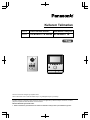 1
1
-
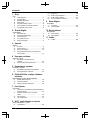 2
2
-
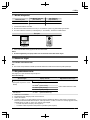 3
3
-
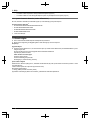 4
4
-
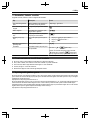 5
5
-
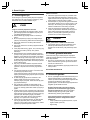 6
6
-
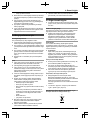 7
7
-
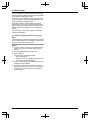 8
8
-
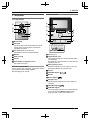 9
9
-
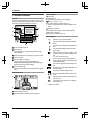 10
10
-
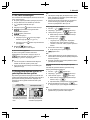 11
11
-
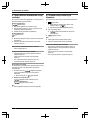 12
12
-
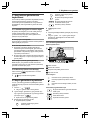 13
13
-
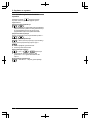 14
14
-
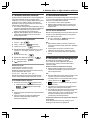 15
15
-
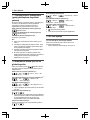 16
16
-
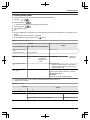 17
17
-
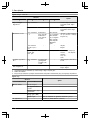 18
18
-
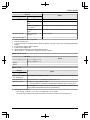 19
19
-
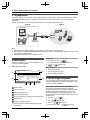 20
20
-
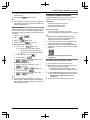 21
21
-
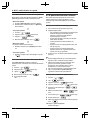 22
22
-
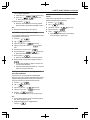 23
23
-
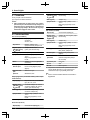 24
24
-
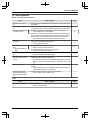 25
25
-
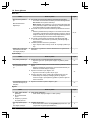 26
26
-
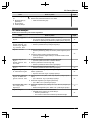 27
27
-
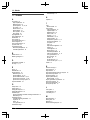 28
28
-
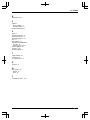 29
29
-
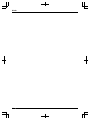 30
30
-
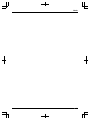 31
31
-
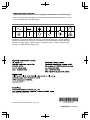 32
32
Panasonic VLMVN511TK Kullanma talimatları
- Tip
- Kullanma talimatları
İlgili makaleler
-
Panasonic VLV555TK Kullanma talimatları
-
Panasonic VLMVN511TK Kullanma talimatları
-
Panasonic VLV555TK Kullanma talimatları
-
Panasonic VLMVN511TK Kullanma talimatları
-
Panasonic VLMVN511TK Kullanma talimatları
-
Panasonic VLV900TK Kullanma talimatları
-
Panasonic VLV900TK Kullanma talimatları
-
Panasonic KXTG8611TRM Kullanma talimatları
-
Panasonic KXTGH210TR Kullanma talimatları
-
Panasonic KXTG8561TR Kullanma talimatları